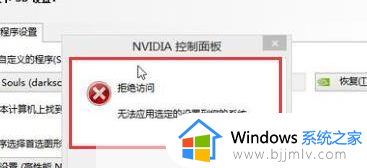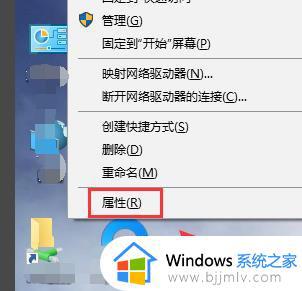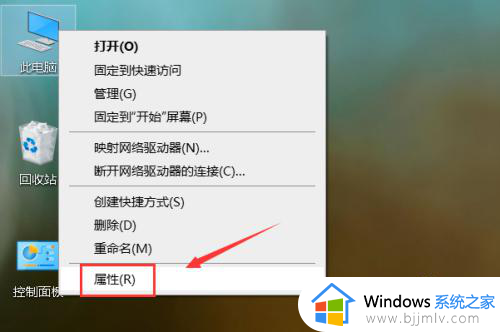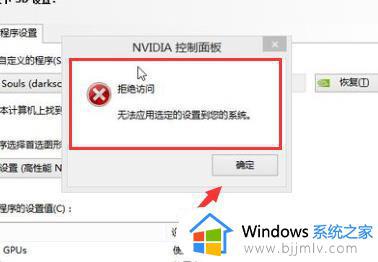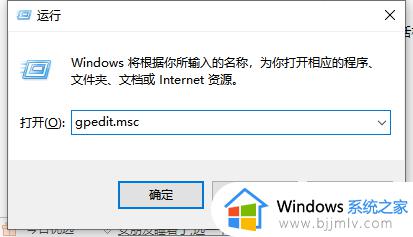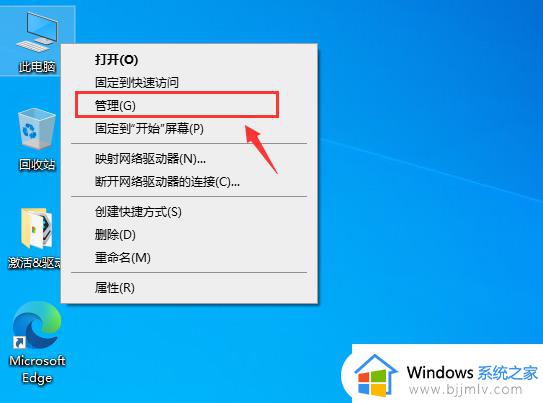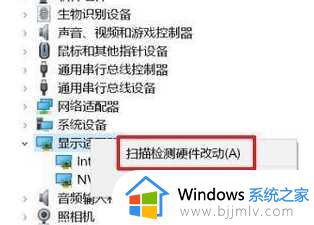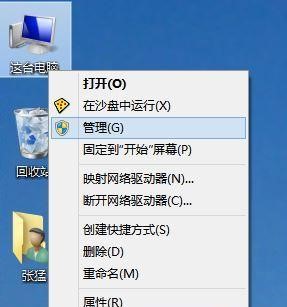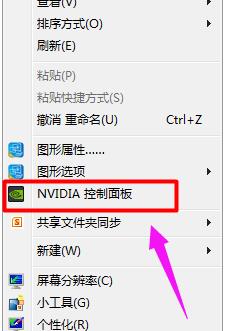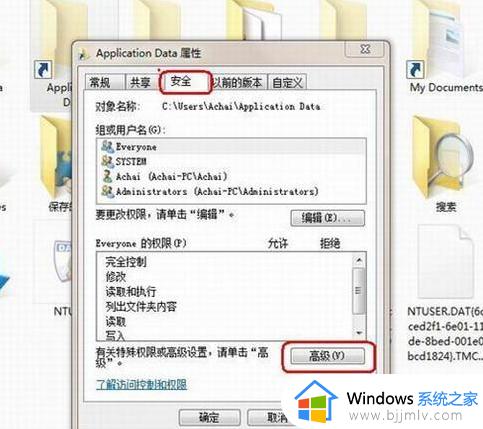nvidia控制面板显示拒绝访问无法应用选定的设置到您的系统如何解决
当我们要对显卡进行设置时,可以通过nvidia控制面板来操作,可是有不少用户在打开nvidia控制面的时候,却提示拒绝访问,无法应用选定的设置到您的系统,该怎么办呢,不用担心,接下来就给大家讲述一下详细的解决方法供大家参考。
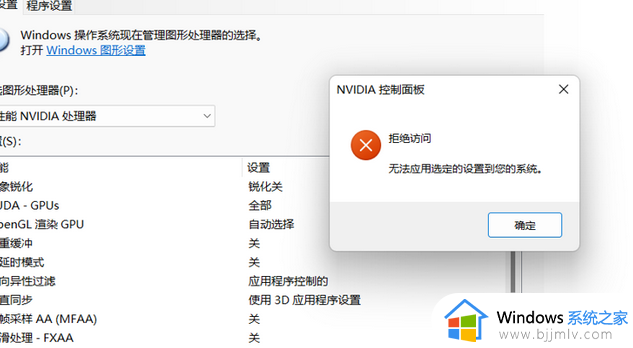
方法1、以管理员身份运行nvcplui.exe文件
1.打开文件资源管理器并导航到以下路径:
C:Program FilesNVIDIA Corportation Control Panel Client
2.找到名为nvcplui.exe的文件,右键单击该文件并选择以管理员身份运行。在弹出的UAC或用户帐户控制警告选择是。
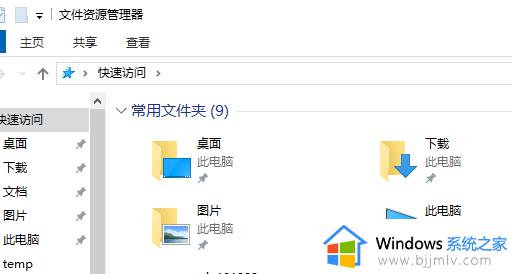
方法2、还原其文件夹的最新版本
1.打开文件资源管理器
2.导航到以下路径:C:ProgramDataNVIDIADRS。
3.右键单击DRS的文件夹并选择属性
4.切换到“属性”窗口内的 “以前版本”、”系统保护” 或 “系统还原”
5.还原该文件夹内容到最近的版本
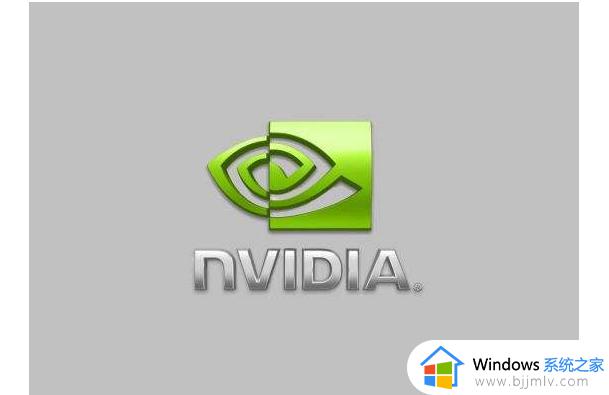
6.这个操作会恢复旧的工作 DRS 配置。
方法3、更新或回滚驱动程序
1.首先,需要从计算机上卸载当前版本的已安装NVIDIA Graphics驱动程序。
2.接下来,从NVIDIA的官方下载页面下载并安装最新版本的驱动程序或者早期稳定的驱动程序。
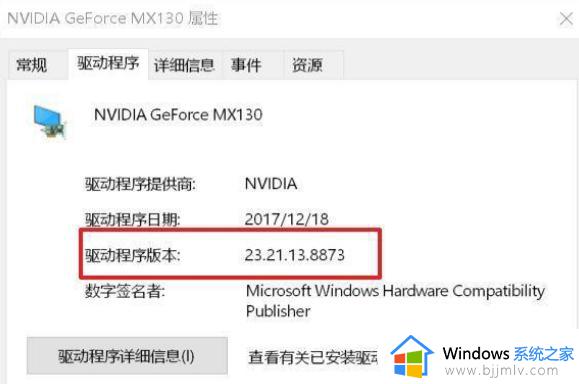
上述给大家介绍的就是nvidia控制面板显示拒绝访问无法应用选定的设置到您的系统的详细解决方法,遇到一样情况的小伙伴们可以尝试上述方法步骤来进行解决。